Nota: Queremos fornecer-lhe os conteúdos de ajuda mais recentes o mais rapidamente possível e no seu idioma. Esta página foi traduzida automaticamente e pode conter erros gramaticais ou imprecisões. O nosso objetivo é que estes conteúdos lhe sejam úteis. Pode informar-nos se as informações foram úteis no final desta página? Eis o artigo em inglês para referência.
|
Aqui estão algumas tarefas básicas que pode fazer para ajudá-lo a aprender a utilizar o Microsoft SharePoint Workspace 2010. Nota: O SharePoint Workspace era anteriormente denominado Office Groove. |
Neste artigo
-
Criar uma área de trabalho do SharePoint que transfere os itens em todas as listas e bibliotecas
-
Criar uma área de trabalho do SharePoint sincronizar uma lista selecionada ou biblioteca
-
Sincronizar conteúdo numa área de trabalho do SharePoint com o SharePoint server
-
Sincronizar todas as listas e bibliotecas na área de trabalho do SharePoint
-
Navegue para uma área de trabalho do SharePoint no painel de iniciação
-
Navegue para uma área de trabalho do SharePoint no seu sistema de ficheiros
O que é o SharePoint Workspace?
O Microsoft SharePoint Workspace 2010 permite aceder ao conteúdo do SharePoint quer esteja ou não ligado ao servidor do SharePoint ou a trabalhar offline. Quando estiver ligado ao servidor do SharePoint, todas as atualizações de conteúdo no servidor e na área de trabalho são automaticamente sincronizadas. Quando não estiver ligado, as alterações que efetuar na área de trabalho são armazenadas na cache local. Da próxima vez que ligar ao servidor do SharePoint, todas as alterações são automaticamente sincronizadas.
As áreas de trabalho do SharePoint fornecem uma navegação fácil no acesso e trabalho com o conteúdo do SharePoint. Se souber como utilizar um site SharePoint, saberá imediatamente como utilizar uma área de trabalho do SharePoint.
Tipos de área de trabalho no SharePoint Workspace
O SharePoint Workspace oferece três tipos de área de trabalho: áreas de trabalho do SharePoint, áreas de trabalho do Groove e pastas partilhadas.
Áreas de trabalho do SharePoint, neste lançamento, permitem-lhe criar uma cópia de um site do SharePoint no seu computador que é automaticamente sincronizada com o servidor. Este tipo de área de trabalho pode incluir apenas um membro, o criador de blocos da área de trabalho.
Áreas de trabalho do Groove irão estar familiarizadas a qualquer pessoa que tenha utilizado uma versão anterior deste software, como o Office Groove 2007. Este tipo de área de trabalho contém, normalmente, uma variedade de ferramentas de produtividade, adicionado, conforme necessário e normalmente contém duas ou mais membros quem participar através de convite.
Uma pasta partilhada é um tipo especial de área de trabalho do Groove que permite-lhe partilhar o conteúdo de uma pasta no sistema de ficheiros do Windows. Para mais informações sobre este tipo de área de trabalho, consulte o artigo sobre as pastas partilhadas.
Partes de uma área de trabalho do SharePoint
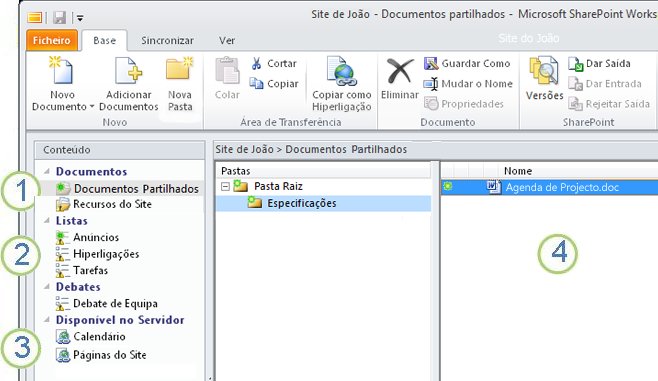
1. bibliotecas de documentos do SharePoint sincronizadas nesta área de trabalho.
2. listas do SharePoint sincronizadas nesta área de trabalho.
3. listas ou bibliotecas não suportadas no SharePoint workspace. Uma hiperligação da Web é fornecida para navegar para este conteúdo no site do SharePoint.
4. conteúdo na biblioteca de documentos selecionado.
Este documento descreve como criar um SharePoint Workspace a começar a partir de um site SharePoint.
Partes de uma área de trabalho do Groove
Com as áreas de trabalho do Groove, os grupos ou organizações com fins e objetivos comuns poderão partilhar ideias e trabalhar em conjunto. Uma área de trabalho do Groove contém, normalmente, dois ou mais "membros", isto é, pessoas que se associam à área de trabalho através de convite. O conteúdo da área de trabalho é extremamente dinâmico. Todos os membros que estejam atualmente online verão de imediato todas as atualizações que eles ou outros membros adicionem. O utilizador e outros membros enviam e recebem atualizações logo que ficam online.
Áreas de trabalho do Groove permitir que os membros trabalhar com uma variedade de ferramentas da aplicação especializado. Por exemplo, imaginemos que conduzir uma reunião semanal para discutir desenvolver materiais de marketing. Atividades poderão envolvam prazos e atribuir tarefas, a definição e rever concluído o trabalho. Para facilitar a esta reunião, membros da área de trabalho poderão publicar ficheiros numa ferramenta de documentos, discutir numa ferramenta de debatee colaborar em agendas de reuniões utilizando uma ferramenta de calendário. Todos os membros atualmente online ao mesmo tempo na área de trabalho pode interagir com em tempo real de chat.
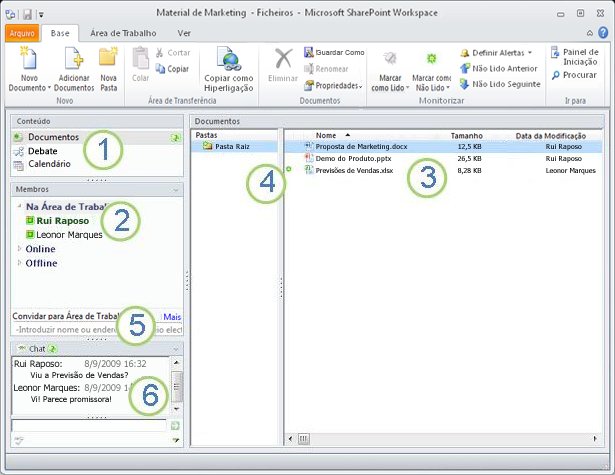
1. ferramentas nesta área de trabalho.
2. membros nesta área de trabalho.
3. conteúdo na ferramenta de área de trabalho atualmente selecionada.
4. um item que contém o conteúdo novo ou não lido.
5. Convide novos membros para esta área de trabalho na caixa convidar para área de trabalho.
6. transcrição do chat a área de trabalho.
Criar uma área de trabalho do SharePoint
Pode criar áreas de trabalho do SharePoint começando a partir de um site do SharePoint num browser ou a partir do Painel de iniciação do SharePoint Workspace.
Criar uma área de trabalho do SharePoint que transfere itens em todas as listas e bibliotecas
A forma mais fácil de criar uma área de trabalho do SharePoint é ir para o site SharePoint e sincronizar o site com o computador. Todos os itens nas listas e bibliotecas suportadas serão transferidos para a área de trabalho do SharePoint. Note que o conteúdo dos itens da biblioteca de documentos é transferido apenas sob pedido, à medida que abre documentos na área de trabalho do SharePoint.
As listas e as bibliotecas que ainda não são suportadas aparecem no painel de conteúdo da área de trabalho e fornecem hiperligações para o site SharePoint.
Nota: O SharePoint Workspace avisará se o site SharePoint selecionado é muito grande e, por isso, demorará muito tempo a transferir todos os itens.
-
Num browser, vá para o site SharePoint que pretende sincronizar numa área de trabalho do SharePoint.
-
Clique em Acções do Site e, em seguida, clique em Sincronizar com o SharePoint Workspace.
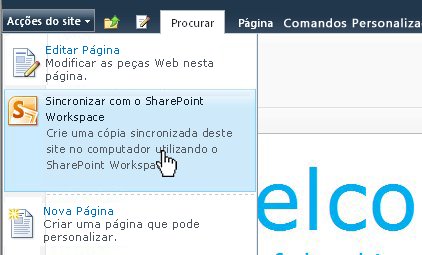
-
Na caixa de diálogo Sincronizar com o SharePoint Workspace, clique em OK.

Uma caixa de diálogo "Progresso da Sincronização" abre-se para mantê-lo informado acerca do progresso da transferência a partir do site SharePoint para a área de trabalho do SharePoint.
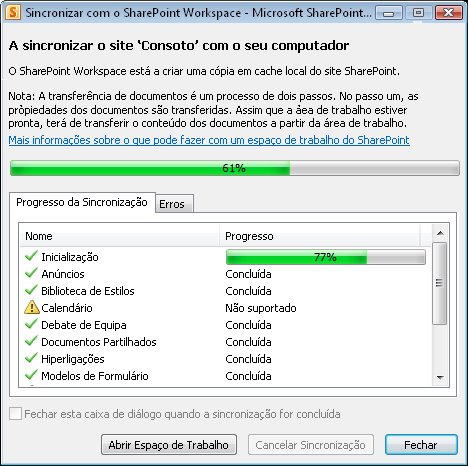
-
Quando a transferência estiver concluída, clique em Abrir Área de Trabalho ou em Fechar.
Criar uma área de trabalho do SharePoint que sincroniza uma biblioteca ou lista selecionada
Por vezes, poderá pretender sincronizar apenas uma lista ou biblioteca específica com o computador numa área de trabalho do SharePoint. Pode fazê-lo, evitando perder tempo a transferir itens a partir de outras listas e bibliotecas.
Nota: Também pode personalizar a criação da área de trabalho do SharePoint para transferir um conjunto de listas e bibliotecas. Consulte o artigo "Criar a área de trabalho do SharePoint transferindo os itens de listas e bibliotecas selecionadas" na criação de uma nova área de trabalho para obter mais informações.
-
Num browser, vá para o site SharePoint que pretende sincronizar numa área de trabalho do SharePoint.
-
Selecione a lista ou biblioteca que pretende sincronizar com o seu computador.
-
Efetue um dos seguintes procedimentos:
-
Se tiver selecionado uma lista, clique em Lista em Ferramentas de Lista.
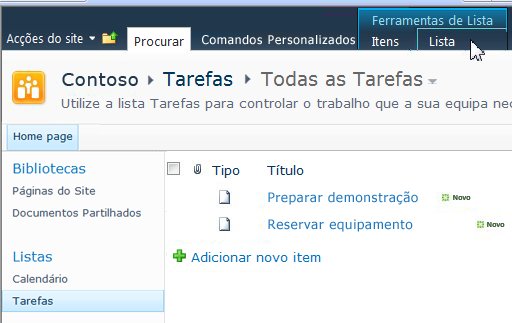
-
Se tiver seleccionado uma biblioteca, clique em Biblioteca em Ferramentas de Biblioteca.
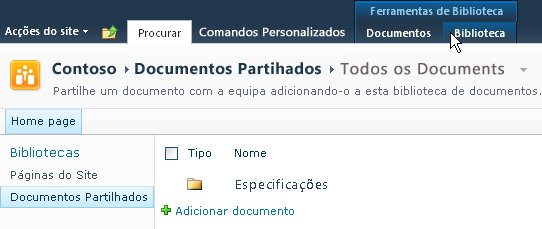
-
-
No friso do SharePoint, no grupo Ligar e exportar, clique em Sincronizar com o SharePoint Workspace.
-
Clique em OK.
Uma caixa de diálogo de evolução da sincronização é apresentada para o manter informado sobre a evolução da transferência do site SharePoint para a área de trabalho do SharePoint. -
Quando a transferência estiver concluída, clique em Abrir Área de Trabalho ou em Fechar.
Sincronizar conteúdo numa área de trabalho do SharePoint com o servidor do SharePoint
Uma área de trabalho do SharePoint é sincronizada automaticamente com o site SharePoint da seguinte forma:
-
Todas as actualizações que efectuar numa área de trabalho do SharePoint são imediatamente enviadas para o site SharePoint quando as guardar.
-
Todo o conteúdo da área de trabalho do SharePoint e o site do SharePoint é automaticamente sincronizado como frequentemente quanto possível, no mínimo em 10 minutos, dependendo de tráfego de rede.
Não necessita de efetuar quaisquer ações para manter o seu conteúdo sincronizado. No entanto, uma vez que as atualizações que ocorrem no site do SharePoint não são enviadas imediatamente para a área de trabalho do SharePoint, por vezes, poderá querer sincronizar manualmente a área de trabalho do SharePoint para se certificar de que tem o conteúdo mais recente.
Pode sincronizar uma lista ou biblioteca individual ou todas as listas e bibliotecas na área de trabalho do SharePoint de uma só vez.
Sincronizar uma lista ou biblioteca individual
-
Clique na lista ou biblioteca que pretende sincronizar no painel de Conteúdo.
-
No separador Sincronizar, clique em Sincronizar e, em seguida, clique em Ferramenta de Sincronização.
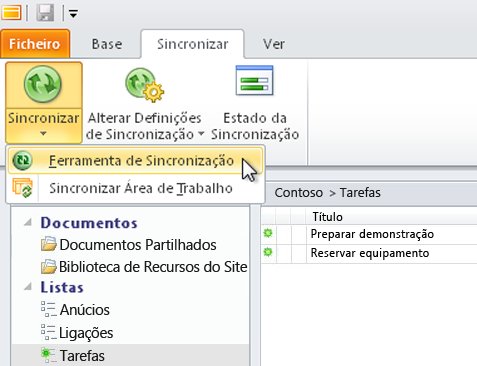
A barra de estado reporta o progresso da sincronização.
Sincronizar todas as listas e bibliotecas na área de trabalho do SharePoint
-
No separador Sincronizar, clique em Sincronizar e, em seguida, clique em Sincronizar Área de Trabalho.
A barra de estado reporta o progresso da sincronização.
Navegar para uma área de trabalho do SharePoint
Navegar para uma área de trabalho do SharePoint na Barra de Iniciação
Pode ir para qualquer área de trabalho do SharePoint que tenha criado abrindo-a na Barra de Iniciação.
-
Iniciar a área de trabalho do SharePoint.
-
Na Barra de Iniciação, clique no separador Base.
-
Faça duplo clique no nome da área de trabalho do SharePoint para abrir a área de trabalho.
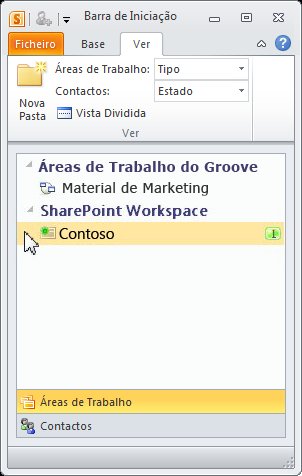
Navegar para uma área de trabalho do SharePoint no sistema de ficheiros
Pode navegar para as áreas de trabalho do SharePoint diretamente no sistema de ficheiros.
Se estiver a executar o Windows Vista ou superior, as áreas de trabalho estão armazenadas na pasta Áreas de Trabalho na pasta Perfil de Utilizador.
Se estiver com o Windows XP, as áreas de trabalho estão armazenadas na pasta Áreas de Trabalho na pasta Os Meus Documentos.
Abrir a pasta Áreas de Trabalho inicia automaticamente o SharePoint Workspace, se ainda não estiver a ser executado. As áreas de trabalho são listadas com os mesmos ícones que na barra de iniciação.
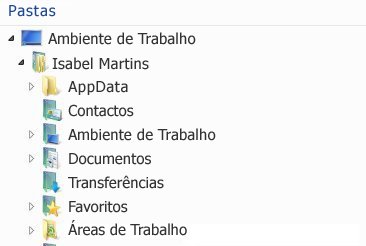
Nota: Só as áreas de trabalho do SharePoint 2010 ou Groove 2010 são apresentadas na lista. Além disso, as áreas de trabalho do SharePoint só são apresentadas se contiverem pelo menos uma biblioteca de documentos e as áreas de trabalho do Groove só são apresentadas se contiverem pelo menos uma ferramenta de Documentos.
Abra qualquer "pasta" de uma área de trabalho para ver uma lista de todas as ferramentas de Documentos nessa área de trabalho.
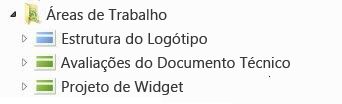
Criar uma área de trabalho do Groove
Pode criar uma nova área de trabalho do Groove na Barra de Iniciação.
-
No separador Base, clique em Novo e clique em Área de Trabalho do Groove.
-
Escreva um nome para a área de trabalho.
-
Clique em Criar.
Área de trabalho do SharePoint cria a área de trabalho do Groove e listas de como o membro inicial com a função do Gestor de. Agora pode Adicionar ou atualizar as ferramentas de área de trabalho e convidar pessoas para participar como membros.
Convidar pessoas para uma área de trabalho do Groove
Para convidar alguém para uma área de trabalho do Groove, pode proceder da seguinte forma:
-
Abra a área de trabalho.
-
No painel Membros, escreva o endereço de correio eletrónico do destinatário na caixa Convidar para a Área de Trabalho e clique em Ir.
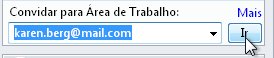
Nota: Se a pessoa que pretende convidar já for membro de outras áreas de trabalho do Groove ou na sua lista de contactos, pode encontrá-la rapidamente escrevendo as primeiras letras do respetivo pseudónimo na caixa.
-
Na caixa Enviar Convite, clique em Convidar.

Quando enviar o convite, o destinatário tem de abrir e aceitar o convite. Em seguida, receberá uma mensagem para "confirmar a aceitação".
Assim que confirmar a aceitação, a área de trabalho é enviada para o computador do novo membro. O novo membro é adicionado à lista de membros na área de trabalho.
Para obter informações detalhadas sobre o envio de convites, consulte o artigo Convidar alguém para uma área de trabalho do Groove.










